-
教你显卡怎么安装
- 2020-06-21 11:30:00 来源:windows10系统之家 作者:爱win10
显卡怎么安装?作为计算机主机的重要组成部分,图形卡对于喜欢玩游戏并从事专业图形设计的人来说非常重要。安装独立显卡时应注意什么?下面让小编教你显卡安装方法。
1.准备更换完整的显卡并准备好螺丝刀。
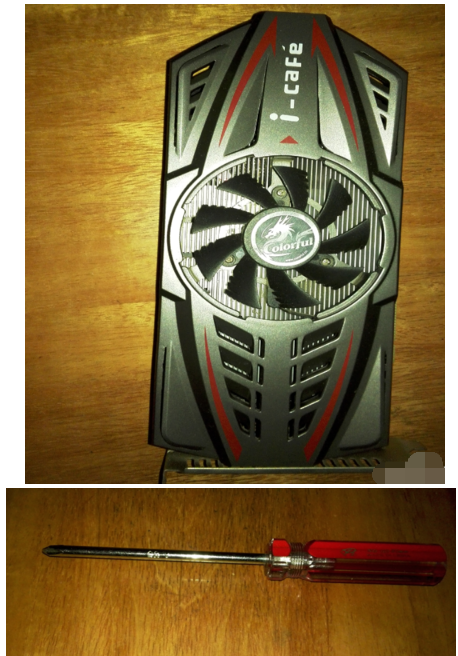
2.卸下机箱的后盖,然后取出原始的损坏的显卡。删除它时每个人都必须注意它。卸下显卡时请勿用力卸下。不要损坏显卡的插槽。

3.插入新的显卡:将显卡的插入物对准主板上的插槽,然后慢慢插入。在此过程中,请勿加倍努力。插入时,您会听到非常清晰的声音。

4.将原来需要插入显卡的接口插入显卡

5.装回后盖,然后重新启动计算机。如果在重新启动计算机时电源始终关闭,则我们需要执行以下步骤。首先,我们检查电源线是否是我们原来的电源线。最可能的原因之一是更换图形卡时会产生静电。这时,我们需要谈谈拔下主板上的电池。

接下来,让主板放电,最佳时间是15-30分钟。如果电池不易取下,我们可以先卸下图形卡,等待15至30分钟,然后在将电池重新安装到主板上之后再安装显卡。

以上是显卡怎么安装的操作步骤。
上一篇:打印机驱动安装失败
下一篇:告诉你集成显卡和独立显卡哪个好
猜您喜欢
- 怎么防止win8蓝屏?小编教你几招..2016-09-20
- CentOS6怎么样设置ADSL上网2015-03-23
- 系统之家w7旗舰版正版系统32位最新下..2016-12-15
- 一分钟教会你win8如何分区硬盘分区..2016-08-14
- Fn键键失灵,小编告诉你怎么解决Fn键失..2018-07-07
- 显示器变色,小编告诉你显示器变色怎么..2018-09-17
相关推荐
- 小编告诉你找不到无线网络的处理方法.. 2018-09-29
- win8系统重装一键详细图解 2016-09-25
- 笔记本怎么调亮度,小编告诉你怎么调节.. 2018-01-25
- 调查称Windows应用商店现已有6.5万个W.. 2013-05-02
- 宏基免费升级win10方法 2017-02-20
- 电脑本地连接受限制或无连接怎么办,小.. 2017-11-07





 系统之家一键重装
系统之家一键重装
 小白重装win10
小白重装win10
 UUSee网络电视(UUSee官方下载)
UUSee网络电视(UUSee官方下载) 按键精灵 v9正式版(游戏脚本编写软件)
按键精灵 v9正式版(游戏脚本编写软件) 雨林木风ghost win10 x64专业版v201607
雨林木风ghost win10 x64专业版v201607 深度技术win7系统下载32位装机版1704
深度技术win7系统下载32位装机版1704 雨林木风Ghost win8 32位专业版下载v201806
雨林木风Ghost win8 32位专业版下载v201806 万能无线网卡
万能无线网卡 TightVNC V2.
TightVNC V2. 系统之家Ghos
系统之家Ghos 小黑马 Ghost
小黑马 Ghost 深度技术ghos
深度技术ghos 深度技术win7
深度技术win7 ESET VC52 UP
ESET VC52 UP WinCHM Pro 4
WinCHM Pro 4 WinPDFEditor
WinPDFEditor 暴风影音 v5.
暴风影音 v5. 电脑公司ghos
电脑公司ghos 棉花糖餐饮管
棉花糖餐饮管 粤公网安备 44130202001061号
粤公网安备 44130202001061号